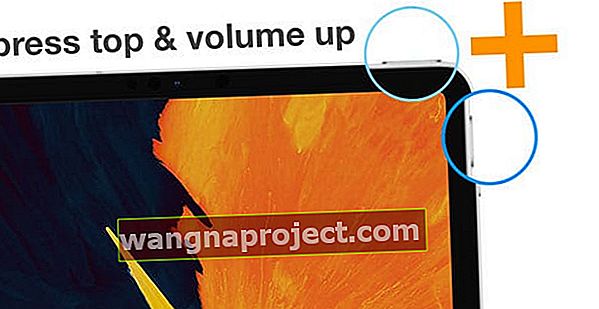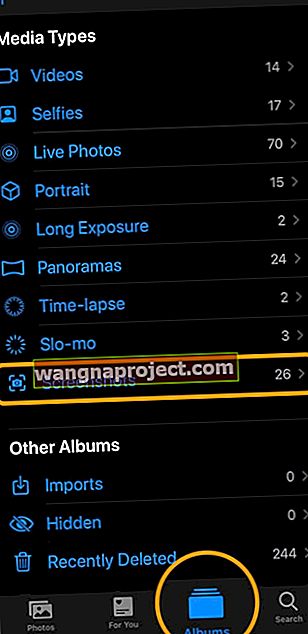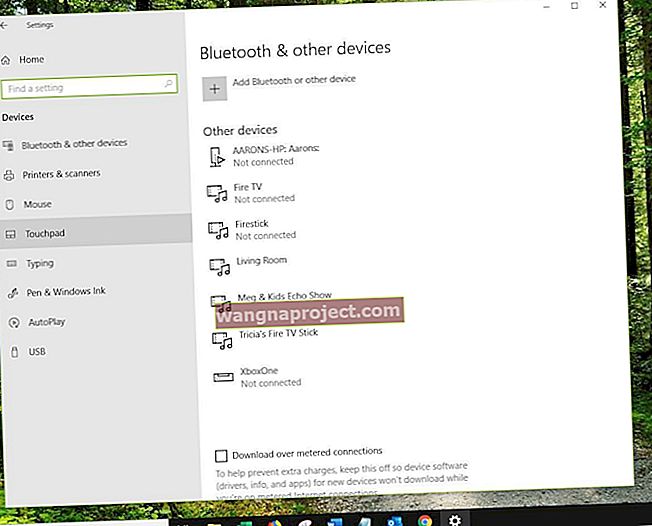Зробити знімок екрана того, що відображається на вашому iPhone або iPad, легко з iOS і iPadOS. Знімок екрана - це зображення, яке показує саме те, що є на дисплеї вашого диявола - особливо корисно для надсилання та обміну інформацією для інших або обміну своїми останніми ігровими результатами! Знімки екрана - це чудові інструменти для швидкого збереження чогось, щоб ви могли потім посилатися на нього.
На iPhone без кнопки додому 
- Одночасно натисніть бічну кнопку та кнопку збільшення гучності . Швидко відпустіть обидві кнопки
- Ви бачите короткий білий спалах і можете почути звуковий ефект затвора камери
- Ескіз вашого знімка екрана з’являється в лівому нижньому куті вашого iPhone

- Торкніться ескізу, щоб редагувати, натисніть і утримуйте ескіз, щоб поділитися, або проведіть пальцем ліворуч, щоб відхилити його
На iPad без кнопки додому 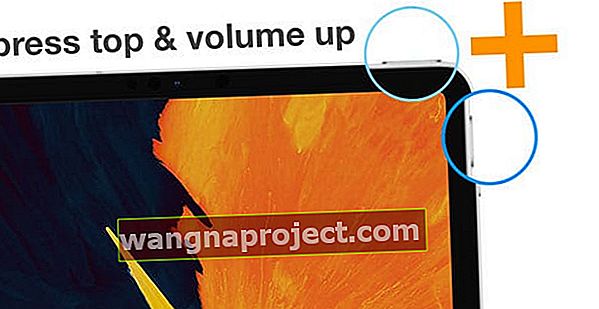
- Одночасно натисніть кнопку Top і кнопку збільшення гучності . Швидко відпустіть обидві кнопки
- Ви бачите короткий білий спалах і можете почути звуковий ефект затвора камери
- Торкніться ескізу, щоб редагувати, натисніть і утримуйте ескіз, щоб поділитися, або проведіть пальцем ліворуч, щоб відхилити його
На iPad, які підтримують Apple Pencil

- Намалюйте уявну лінію з одного з нижніх кутів екрана за допомогою Apple Pencil
Використовуєте iPad і зовнішню клавіатуру? Є більше способів робити скріншоти в iPadOS!
- Виберіть Command + Shift + 4 або Command + Shift + 3 на зовнішній клавіатурі (Bluetooth, Smart або USB)
- Command + Shift + 4 поміщає ваш знімок екрана в режим редагування розмітки
На iPhone, iPad або iPod з кнопкою додому (iPhone 8 або старішої версії, iPad та iPod touch) 
- Одночасно натисніть кнопку « Вгору» або «Бік» та кнопку « Додому» . Швидко відпустіть обидві кнопки.
- Ви бачите короткий білий спалах і можете почути звуковий ефект затвора камери
- Ескіз вашого знімка екрана з’явиться в лівому нижньому куті вашого пристрою
- Торкніться ескізу, щоб редагувати, натисніть і утримуйте ескіз, щоб поділитися, або проведіть пальцем ліворуч, щоб відхилити його
У вас є лише одна рука? Так, ви все ще можете робити знімки екрана за допомогою iPhone!
Основним недоліком усіх цих методів є те, що вам потрібні дві руки (якщо ви не дуже спритні!)
Хороша новина полягає в тому, що ви можете налаштувати свій iPhone, iPad або iPod на створення знімків екрана лише однією рукою та одним дотиком за допомогою функції доступності під назвою AssistiveTouch . Дізнайтеся про це в нашій статті "Одноручний спосіб зробити знімки екрана iPhone / iPad".
Де я можу знайти всі свої знімки екрана на своєму iPhone, iPad або iPod?
У додатку Фотографії легко знайти всі свої знімки екрана.
- Відкрити фотографії додатки
- Виберіть Альбоми
- Торкніться Знімки екрана
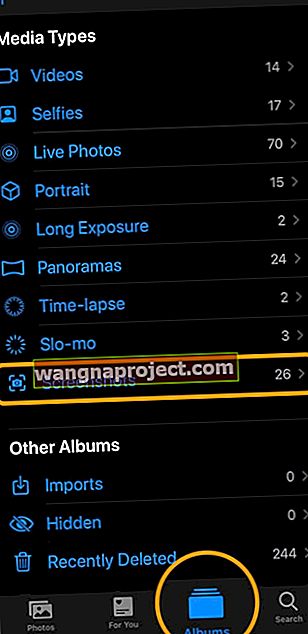
Чому ми любимо робити знімки екрана!
Ми постійно використовуємо скріншоти - більшість наших статей містять їх для покрокової демонстрації.
Скріншоти швидкі, легкі, і виконуйте роботу без особливих зусиль!
Існує маса способів використання скріншотів. Ось деякі з наших улюблених:
- Співпрацюйте з колегами, друзями чи родиною. Зробіть знімок екрана того, над чим працюєте, і отримайте відгук, який легко зрозуміти!
- Покажіть проблему. Якщо ваш пристрій (або комп’ютер) або щось інше працює не так, як слід, знімок екрана - це чудовий спосіб показати комусь в курсі, що відбувається. Ми любимо скріншоти для документування помилок!
- Створіть власні кадри з фільмів або телевізійних шоу. Зніміть чудові моменти з улюблених фільмів чи шоу
- Надайте докази. Якщо хтось надсилає вам тексти, картинки або щось інше, що є смішним або навіть не дуже забавним, зробити знімок екрана - хороший спосіб задокументувати це
- Доведіть свої результати гри чи подвиги. Достатньо сказано! Продемонструйте і запам’ятайте свій геймплей за допомогою скріншотів, які дають вам право на хвастощі!
- Створіть власні шпалери з будь-чого, що ви знайдете в додатку, в Інтернеті або надіслали вам.
- Надайте корисні та легкозасвоювані інструкції. Так, скріншоти показують нам, як щось робити, а не говорять нам. І тому ми їх любимо!
Яка ваша улюблена причина зробити знімок екрана? Поділіться своєю історією в нашому розділі коментарів.